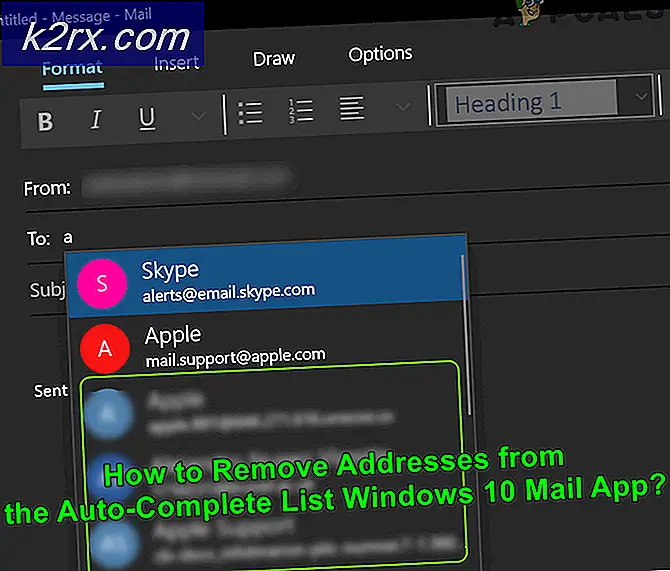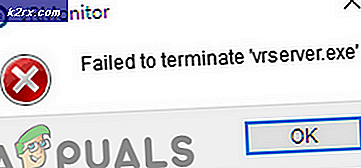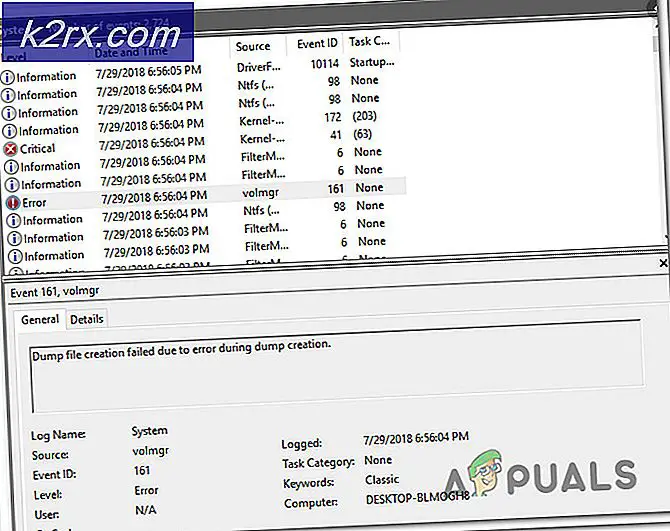Root: Hoe HTC 10 te rooten
In deze handleiding zullen we een eenvoudige HTC 10-rootmethode delen die kan worden gebruikt om je HTC veilig te rooten. Deze handleiding is bedoeld voor alle Android-gebruikers, dus of je nu een geavanceerde rooter bent of nog nooit eerder hebt geroot, deze gids kan je helpen. Voor deze handleiding moeten we een paar stappen volgen en enkele bronnen downloaden. Je kunt hieronder aan de slag gaan.
Voordat u doorgaat met de stappen in deze handleiding; u erkent en accepteert dat eventuele schade aan uw telefoon veroorzaakt door uw pogingen om uw telefoon te rooten, uw eigen verantwoordelijkheid is. Appliances, de (auteur) en onze gelieerde ondernemingen zijn niet verantwoordelijk voor een dichtgemetseld apparaat, een lege SD-kaart of iets anders dat met uw telefoon te maken heeft. Als je niet weet wat je doet; onderzoek alsjeblieft en als je je niet op je gemak voelt bij de stappen, GA DAN NIET VERDER.
Let op: voor deze handleiding hebt u een microSD-kaart en een micro-USB-kabel nodig.
Stap 1: Bootloader ontgrendelen
Voor de eerste stap moet je de bootloader op de HTC 10 ontgrendelen. Ga naar http://www.htcdev.com/bootloader/ om hiermee aan de slag te gaan. Eenmaal op deze pagina kun je de schuifbalk aan de rechterkant van het scherm gebruiken om de HTC 10 te vinden. Je kunt dan op de groene knop 'Start unlock bootloader' drukken.
U moet zich nu registreren bij de HTCdev-service. Dit proces duurt maar een paar minuten van uw tijd en een e-mailadres. Zodra je je hebt aangemeld, moet je misschien de bootloader opnieuw selecteren. Je moet dan de pop-upwaarschuwingen en T's & C's accepteren voordat je verder kunt gaan.
U kunt nu de stappen van de HTCdev-pagina volgen om het bootloaderproces te voltooien. Bij stap 4 moet je het Fastboot-binaire bestand downloaden. Zorg ervoor dat u het bestand voor uw overeenkomstige besturingssysteem kiest.
De volgende stappen omvatten het gebruik van het CMD-programma op Windows. Hierna kunt u doorgaan met de stappen om uw bootloader te ontgrendelen.
Stap 2: Knipperende TWRP
Voor stap 2 moet je TWRP op je HTC 10 flashen. Hiervoor moet je Minimal ADB & Fastboot downloaden. Je kunt dat hier downloaden.
Zodra u Minimal ADB en Fastboot hebt gedownload, slaat u het op in een map die u later gemakkelijk kunt openen. Download vervolgens het bestand twr-3.0.2-6-pme.img via deze link. Sla het op in dezelfde map als Minimal ADB en Fastboot. Download als laatste SuperSU vanaf hier. Sla het op en plaats het in dezelfde map.
Neem vervolgens je HTC 10 en navigeer naar het instellingenmenu . Scrol omlaag en tik op Info . Tik vervolgens op software-informatie . Onder ' Meer ' is er een optie met uw buildnummer. Tik op buildnummer totdat een pop-up op het scherm verschijnt.
Ga vervolgens terug naar het instellingenmenu op je HTC en ga naar de ontwikkelaaropties . Tik in het menu met ontwikkelaaropties op om USB-foutopsporing in te schakelen .
PRO TIP: Als het probleem zich voordoet met uw computer of een laptop / notebook, kunt u proberen de Reimage Plus-software te gebruiken die de opslagplaatsen kan scannen en corrupte en ontbrekende bestanden kan vervangen. Dit werkt in de meeste gevallen, waar het probleem is ontstaan door een systeembeschadiging. U kunt Reimage Plus downloaden door hier te klikkenJe kunt nu je HTC 10 op je pc aansluiten.
Nu moet je de volgende acties vanaf je pc volgen.
Ga naar de map met het TWRP-bestand en Minimal ADB en Fastboot geïnstalleerd.
Houd SHIFT ingedrukt en klik met de rechtermuisknop op het Windows Explorer-tabblad.
Klik op ' Open opdrachtvenster hier '
Een nieuw opdrachtvenster wordt geopend.
Typ ' adb reboot download ' in het opdrachtvenster.
Je HTC start opnieuw op naar de downloadmodus.
Typ ' fastboot flash recovery ' in het opdrachtvenster.
Je pc zal nu TWRP flashen op je HTC 10.
Typ ' fastboot reboot-bootloader ' in het opdrachtvenster.
Je HTC zal opnieuw opstarten in TWRP.
Tik in TWRP op de hersteloptie.
Back-up van alle bestanden, vooral systeemimage.
Sla de back-up op op uw microSD-kaart.
Ga nu terug naar je pc en typ ' adb reboot bootloader ' in het opdrachtvenster.
Je HTC 10 zal nu opnieuw opstarten in TWRP.
Tik in TWRP op Geavanceerd
Tik op de sideload
Voer vervolgens in het PC CMD-venster adb sideload in
Het SuperSU-bestand wordt nu geflitst en je HTC 10 wordt geroot!
Helaas eindigt het hier niet. Er zijn nog een aantal acties die u moet uitvoeren om ervoor te zorgen dat uw HTC 10 normaal werkt.
Je moet in TWRP zijn om deze stappen te volgen. Als uw HTC 10 nog niet in TWRP is, typt u adb reboot bootloader in het opdrachtvenster op uw pc.
Tik vervolgens op de hersteloptie op TWRP. Kies om het systeembeeld te herstellen en op te starten . Voer nu de volgende opdrachten uit in het opdrachtvenster op uw pc.
adb reboot bootloader
adb sideload
En dat is het! Je apparaat zou nu moeten worden geroot! Om uw rootstatus te controleren, kunt u een app met de naam Root Check downloaden in de Google Play Store. U kunt de app gebruiken en deze zal de rootstatus op uw apparaat bevestigen.
PRO TIP: Als het probleem zich voordoet met uw computer of een laptop / notebook, kunt u proberen de Reimage Plus-software te gebruiken die de opslagplaatsen kan scannen en corrupte en ontbrekende bestanden kan vervangen. Dit werkt in de meeste gevallen, waar het probleem is ontstaan door een systeembeschadiging. U kunt Reimage Plus downloaden door hier te klikken